|
Wir fangen die Lektion an.
1.
Öffne ein neues transparentes Bild von: 925 x 565
2. Materialeigenschaften- Vordergrundfarbe auf : #fcfbfb Hintergrundfarbe auf: #242d2c
3. Erstellen Sie ein Vordergrund-Hintergrund Farbverlauf (Rechteckig ) mit diesen Einstellungen
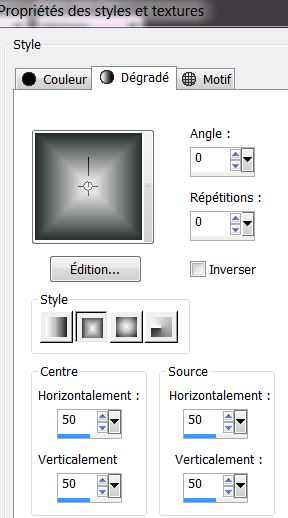
4.Aktivieren Sie Ihr Farbverlaufswerkzeug und fülle die Ebene mit dem Farbverlauf
5.Anpassen-Bildschärfe verringern- Gaußscher Weichzeichner: Bereich: 80
6.Ebenen- Neue Rasterebene
7. Auswahl- Alles auswählen
8. Öffne
''image_1'' Bearbeiten- Kopieren- Bearbeiten- In eine Auswahl einfügen
9. Auswahl- Auswahl aufheben
10. Effekte- Benutzerdefinierter Filter- Emboss 3 /Standard
11. Ebenenpalette:Stelle den Mischmodus auf "Hartes Licht". Reduziere die Deckfähigkeit auf: 67%
12. Öffne die Tube ''image_2'' Bearbeiten- Kopieren- Bearbeiten-Als neue Ebene einfügen
13. Ebenenpalette:Stelle den Mischmodus auf "Differenz"
14.Bild- Größe ändern 70% Das Häkchen bei ... Größe aller Ebenen anpassen ... darf nicht aktiviert sein.
- Effekte- Plugins -Flaming Pear -Flexify 2 mit diesen Einstellungen
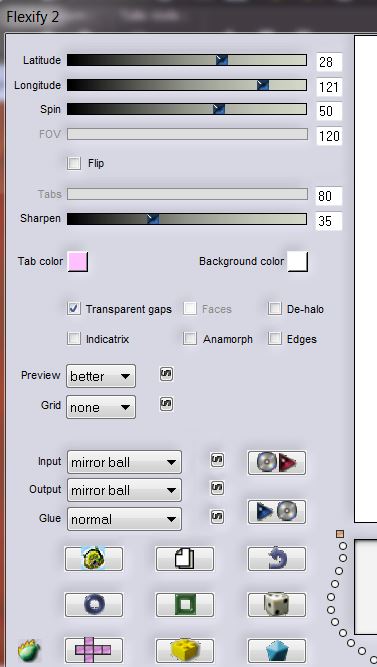
- Wiederhole :
Plugins -Flaming Pear -Flexify 2 wie eingestellt
15.Ebenen- Neue Rasterebene
16. Auswahl- Auswahl laden/speichern - Auswahl laden aus Datei und wähle Auswahl: ''renee_star_bleue_1 ''
17. Öffne
die Tube ''mist-escalierdunchateauabandonner'' de odette/
Bearbeiten- Kopieren- Bearbeiten- In eine Auswahl einfügen
18. Effekte- Plugins Eye Candy 5/Impact - Glass-Tab- Settings-User Settings und nehmen sie die voreingestellten Werte- Preset ''renee_star_bleue_glass''
19. Ebenen- Neue Rasterebene
21. Auswahl- Ändern-Vergrößern mit 20 pixels
22. Auswahl-Ändern-Auswahlrahmen auswählen mit diesen Einstellungen
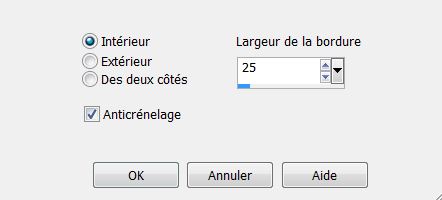
23. Aktivieren Sie Ihr Farbverlaufswerkzeug und füllen die Auswahl mit dieser Farbe: #242d2c
24. Effekte- Plugins - Penta Com – Dot and Cross 35/25/2
25. Effekte- Plugins ICNET Filters – Edges Round - Round Edge 07
26.
Auswahl- Auswahl aufheben
27. Effekte- Benutzerdefinierter Filter- Emboss 3
28. Effekte – 3D Effekte – Schlagschatten mit diesen Einstellungen:
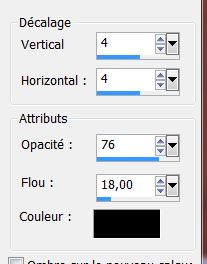
- So sieht es jetzt aus
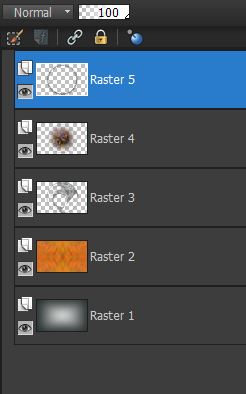
29. Ebenen- Einbinden- Nach unten zusammenfassen (Raster 5 und Raster 4)
30. Aktiviere die unterste Ebene in der Ebenenpalette =Raster 1
31. Auswahlwerkzeug- Benutzerdefinierte Auswahl mit diesen Einstellungen
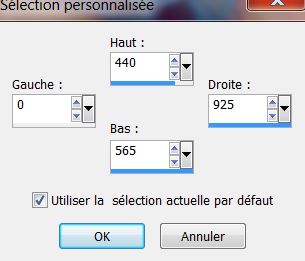
32. Auswahl- Auswahl-In eine Ebene umwandeln
33. Effet
- Medhi- Sorting Tiles
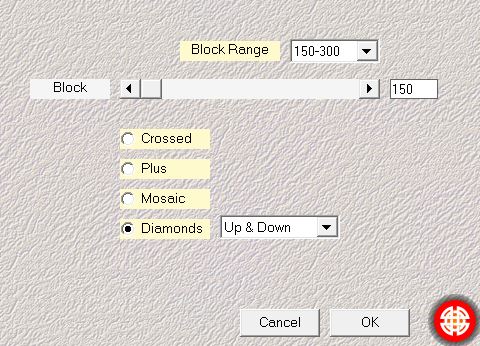
34. Effekte- Kanteneffekte- Stark nachzeignen
35. Effekte- Plugins Mura's Meister / Perspective Tilling
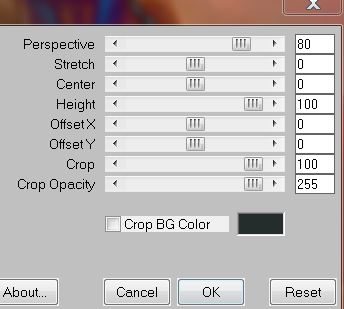
36. Effekte- Verzerrungseffekte- Prägestempel
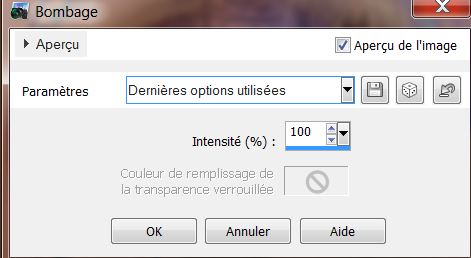
37.
Auswahl- Auswahl aufheben
- Freihandauswahlwerkzeug-Punkt zu Punkt- /Selektieren Sie den unterenTeil wie im Screen zu sehen
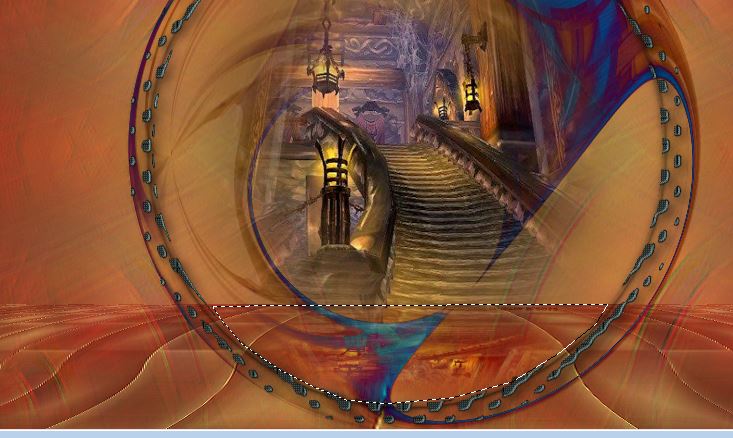
38.Ebenen- Neue Rasterebene
39.Öffne wieder die Tube ''mist-escalierdunchateauabandonner'' de odette
40. Bild- Horizontal spiegeln /Bearbeiten- Kopieren- Bearbeiten- In eine Auswahl einfügen
41. Auswahl- Auswahl aufheben
42. Ebenenpalette: aktiviere Raster 2 /Ebenenpalette:Stelle den Mischmodus auf "Differenz" /Deckfähigkeit auf 100%
43.Ebenen- Einbinden- Sichtbare zusammenfassen
44. Ebenen- Neue Rasterebene /Aktivieren Sie Ihr Farbverlaufswerkzeug und fülle die Ebene mit weiß
45.
Effekte- Plugins -Medhi -Wavy lab- Style Bow
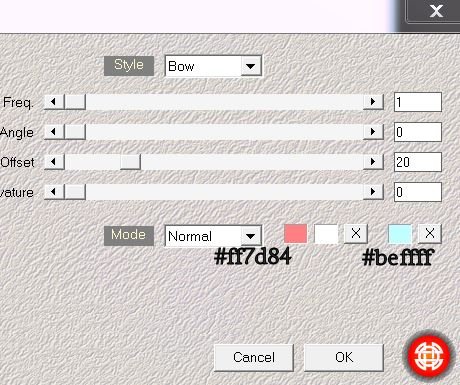
46. Effekte- Plugins -Medhi -Sorting Tiles
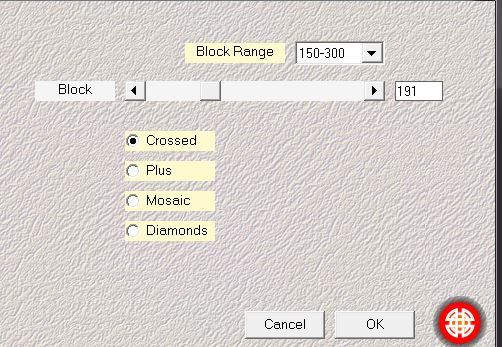
47. Effekte- Geometrieeffekte-Parallelogramm mit diesen Einstellungen
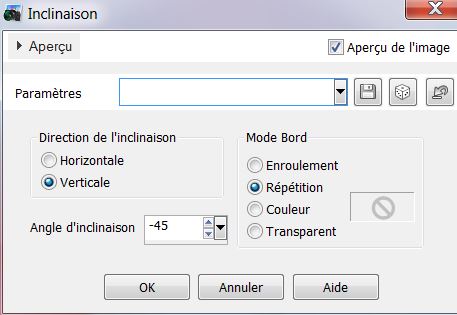
48. Ebenenpalette:Stelle den Mischmodus auf "Weiches Licht ".
49. Auswahlwerkzeug- Benutzerdefinierte Auswahl mit diesen Einstellungen
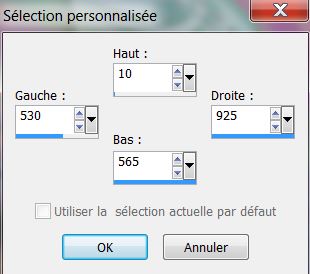
50. Auswahl- In Ebene umwandeln
51. Auswahl- Auswahl aufheben
52. Effekte- Geometrieeffekte-Kreis-Transparent
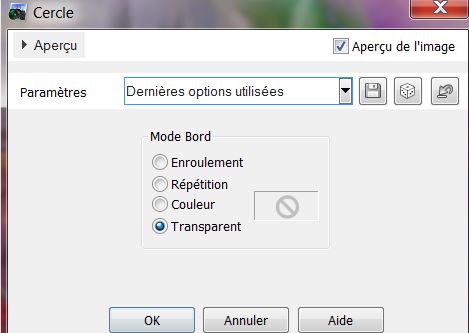
53.Ebenenpalette:Stelle den Mischmodus auf "Hartes Licht ". Reduziere die Deckfähigkeit auf 30%
54. Effekte – 3D Effekte – Schlagschatten mit diesen Einstellungen:
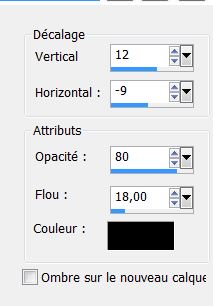
- Wiederhole: Effekte – 3D Effekte – Schlagschatten mit diesen Einstellungen: -12/9
55. Aktiviere die unterste Ebene in der Ebenenpalette ( zusammengefasst)
56. Auswahl- Auswahl laden/speichern - Auswahl laden aus Datei und wähle Auswahl: ''renee_star_bleue_2''
57. Auswahl- Auswahl-In eine Ebene umwandeln
58. Auswahl- Auswahl aufheben
59.Ebenen- Anordnen- An erste Stelle verschieben
60. Effekte- Plugins
EyeCandy 5 -Impact / Extrude -Tab- Settings-User Settings und nehmen sie die voreingestellten Werte- Preset ''renee star blue
extrude''
61. Effekte – 3D Effekte – Schlagschatten mit diesen Einstellungen: 1/1/80/8 schwarz
62. Ebenen- Neue Rasterebene
63. Auswahl- Auswahl laden/speichern - Auswahl laden aus Datei und wähle Auswahl: 'renee_star_bleue_2''
64. Öffne die Tube ''misted_sublime_regard_1_tubed_by_thafs'' Bearbeiten- Kopieren- Bearbeiten- In eine Auswahl einfügen
65. Auswahl- Auswahl aufheben
66. Öffne
die Tube ''1621-girl-LB Tubes'' Bearbeiten- Kopieren- Bearbeiten- Als neue Ebene einfügen
67.
Aktiviere Löschwerkzeug : wische einen Teil des Kreidetafel weg
68. Effekte- Plugins - Eye Candy 5-Impact -perspective shadow-Tab- Settings-User Settings und nehmen sie die voreingestellten Werte- Preset''renee_star_bleue_persp''
69. Öffne die Tube Text:Bearbeiten- Kopieren- Bearbeiten- Als neue Ebene einfügen und verschiebe sie es an ihren Platz
70. Bild-Rand hinzufügen mit: 5 pixels #729eb7
71. Bild-Rand hinzufügen mit: 20 pixels weiß
72. Bild-Rand hinzufügen mit: 3 pixels #729eb7
73. Effekte- Plugins - AAA Frame - Foto Frame mit diesen Einstellungen
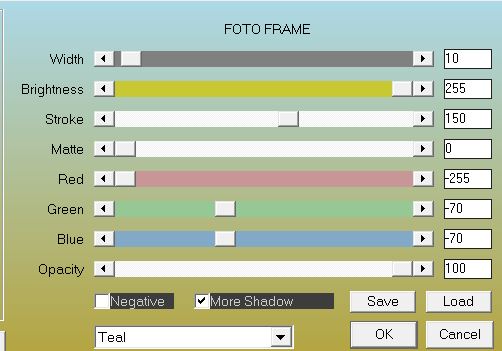
Speichern als JPG
Ich hoffe es hat dir genau soviel Spaß gemacht wie mir es zu schreiben.
Renée
Diese Lektion wurde von Renée am 27/03/2013 geschrieben
27/03/2013
*
Jede Ähnlichkeit wie mit anderen Lektionen ist rein zufällig . *
* Vergessen sie bitte unsere Übersetzer , Tubers und Skripteverfasser nicht und bedanken sie sich für ihre mühevolle Arbeit .
Danke schön Renée .
*
*
|